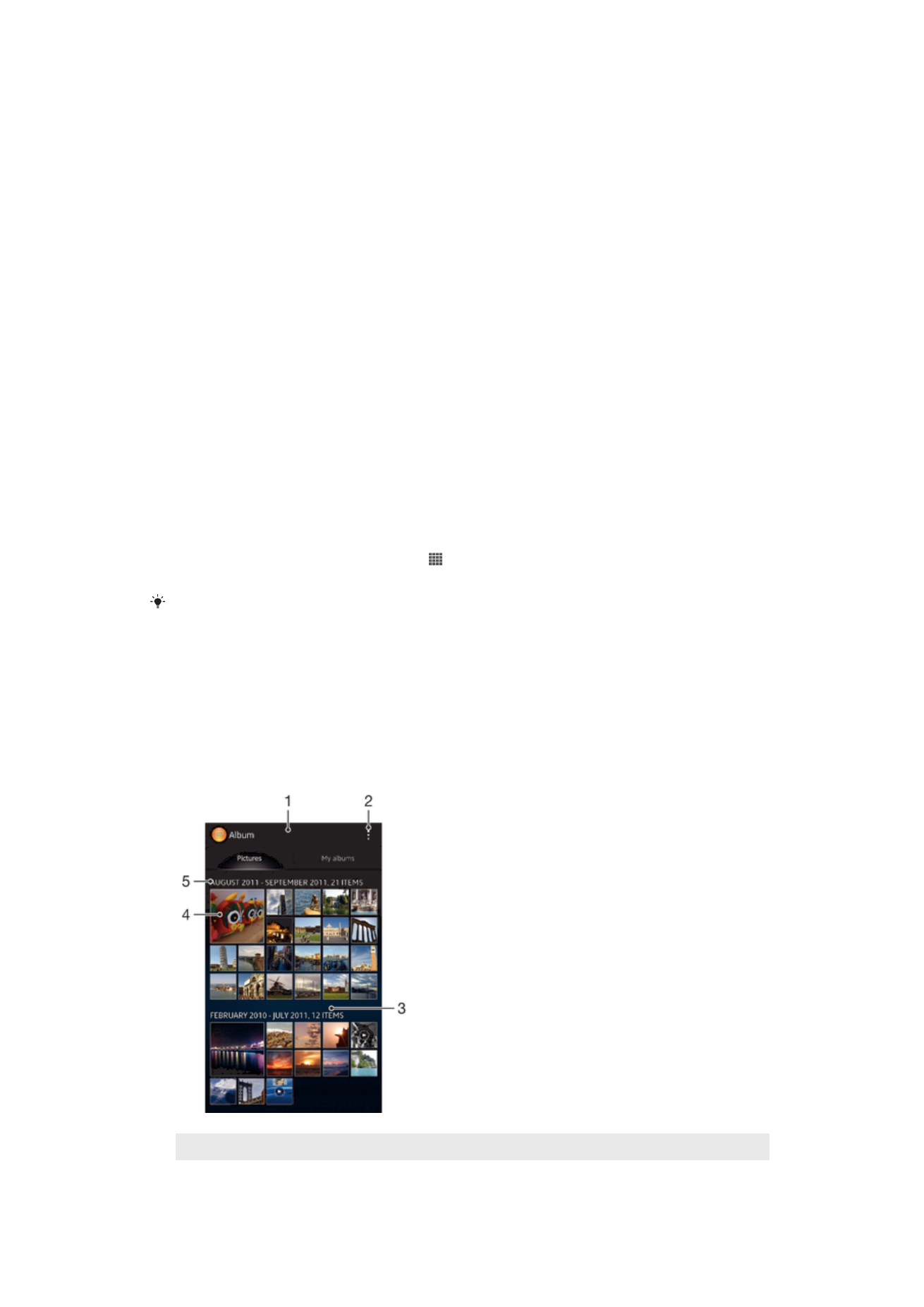
Visualiser des photos et des vidéos dans l’onglet
Images
Dans l’onglet
Images d’Album, vous pouvez visualiser vos photos et vos vidéos en vue
mosaïque.
Présentation de l’onglet Images
1
Vue mosaïque des photos et des vidéos.
2
Afficher les options du menu.
75
Il existe une version Internet de cette publication. © Imprimez-la uniquement pour usage privé.
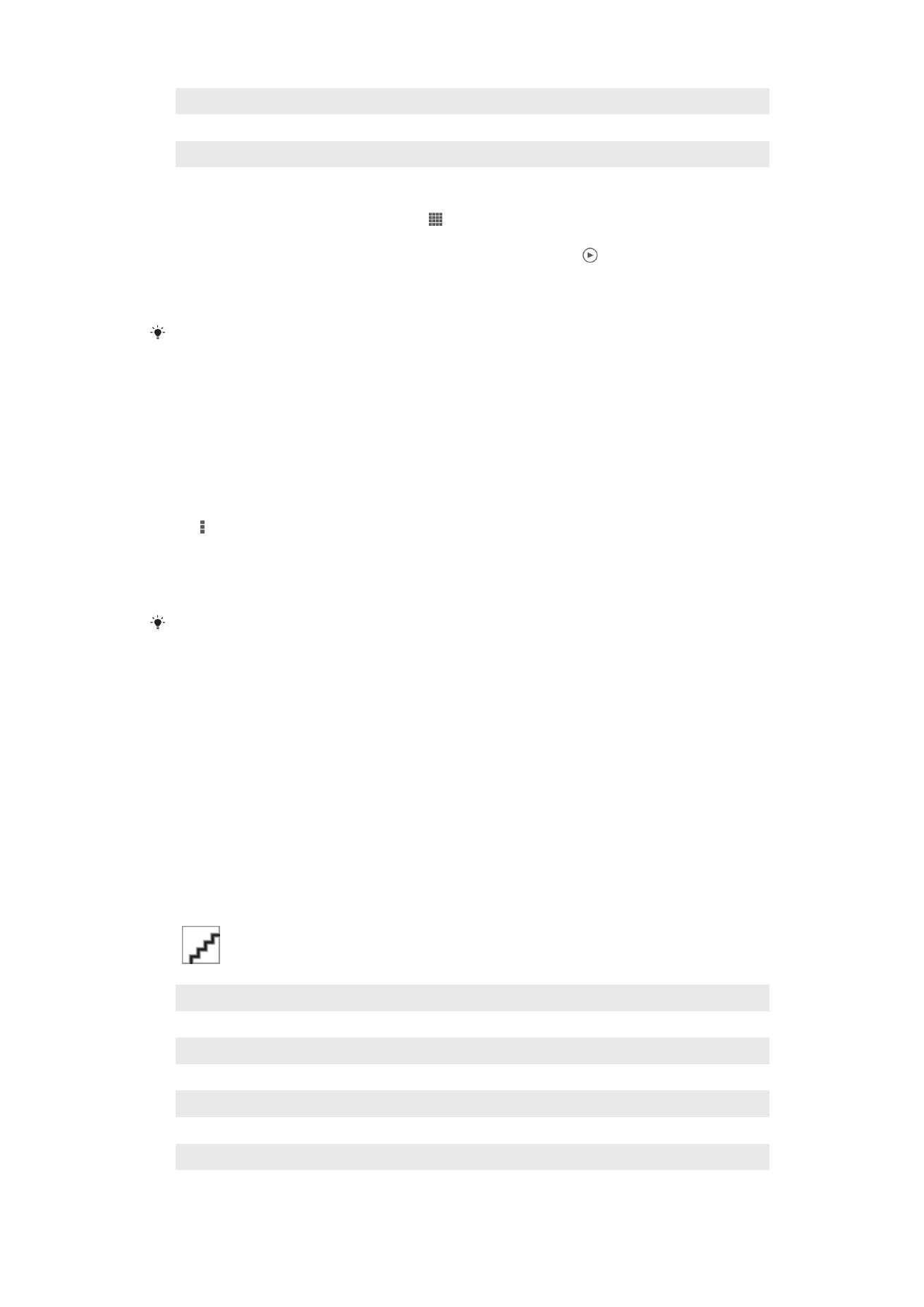
3
Faites défiler vers le haut ou vers le bas pour visualiser le contenu.
4
Tapez sur une photo ou une vidéo pour la visualiser.
5
La durée et le nombre des éléments dans le groupe ci-dessous.
Pour afficher des photos et des vidéos en vue mosaïque
1
Dans votre Écran d’accueil, tapez sur .
2
Tapez sur
Album. Toutes les photos et toutes les vidéos sont affichées dans une
grille par ordre chronologique. Les vidéos sont indiquées par .
3
Tapez sur une photo ou une vidéo pour la visualiser.
4
Effleurez l’écran vers la gauche pour afficher la photo ou la vidéo suivante.
Effleurez l’écran vers la droite pour afficher la photo ou la vidéo précédente.
Si l’orientation de l’écran ne change pas automatiquement lorsque vous tournez l’appareil
latéralement, cochez la case
Rotation automatique de l'écran sous > Réglages > Affichage.
Pour modifier la taille des miniatures dans Album
•
Lorsque vous visualisez dans Album des miniatures de photos et de vidéos, pour
effectuer un zoom avant, écartez deux doigts ou au contraire rapprochez-les pour
effectuer un zoom arrière.
Pour travailler dans Album avec des lots de photos ou de vidéos
1
Lorsque vous visualisez des miniatures de photos et de vidéos dans Album, tapez
sur et tapez sur
Sélectionner éléments pour activer le mode sélection.
2
Tapez sur les éléments sur lesquels vous voulez travailler. Les éléments
sélectionnés sont signalés par un cadre bleu.
3
Utilisez les outils de la barre d’outils en haut de l’écran pour travailler sur les
éléments que vous avez sélectionnés.
Pour activer le mode sélection, vous pouvez également toucher longuement un élément
jusqu’à ce que son cadre devienne bleu. Vous pouvez alors taper sur d’autres éléments afin
de les sélectionner.